Windows에서 파일 확장자를 변경하는 방법
이 페이지는 Windows에서 파일 확장자를 변경하는 방법을 보여줍니다. 예를 들어 MyDocument.rtf라는 파일의 이름을 MyDocument.txt로 바꿀 수 있습니다.
이 지침은 Windows 7 용이지만 동일한 기본 프로세스가 대부분의 Windows 버전에 적용됩니다 (Windows XP의 스크린 샷 참조).
참고 : 파일 확장자 변경은 확신이있는 경우에만 수행해야합니다. “올바른 작업입니다. 변경 후 파일을 철저히 테스트하십시오. 작동하지 않으면 쉽게 확장명을 다시 변경할 수 있습니다. 파일이 무엇인지 기억하고 있는지 확인하십시오!
내 컴퓨터
가장 먼저 할 일은 Windows 탐색기 (또는 내 컴퓨터)를 열고 변경하려는 파일을 보는 것입니다. MyDocument.rtf의 예를 사용하겠습니다. 파일을 찾아 보면 다음과 같이 표시됩니다.
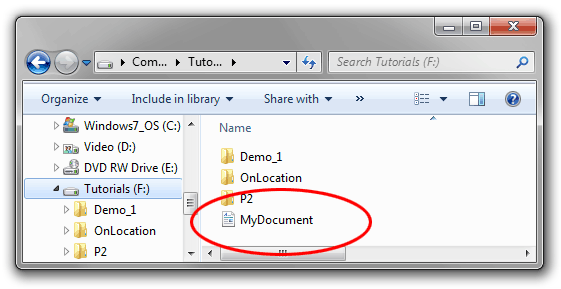
You ” 파일에 확장자가없는 것으로 보입니다. MyDocument라고합니다.이 예제에서는 Windows가 확장자 이름을 숨기도록 설정되어 있기 때문입니다.
컴퓨터에서 이미 파일 확장자를 볼 수 있다면 다음 단계를 건너 뛰세요.
파일 확장자가 보이지 않으면 폴더 및 검색 옵션을 클릭 한 다음보기 탭을 클릭합니다. 다음과 같이 “알려진 파일 형식의 확장명 숨기기”상자를 선택 취소합니다.
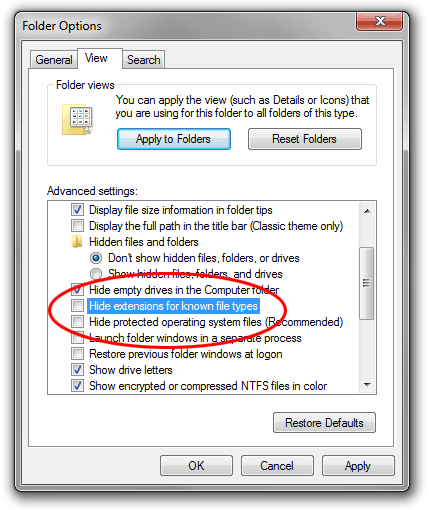
확인을 클릭합니다. 이제 파일 확장자를 볼 수 있습니다.
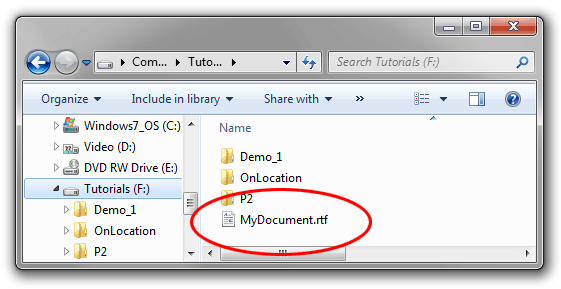
오른쪽 클릭 파일 이름을 입력하고 이름 바꾸기를 선택합니다 (또는 버튼을 1 초 동안 마우스 왼쪽 버튼으로 클릭). 다음과 같이 새 확장자를 입력합니다.
새 확장자를 입력 한 후 Enter (return) 키를 누르십시오. Windows는 파일이 제대로 작동하지 않을 수 있다는 경고를 표시합니다. 이것은 매우 안전합니다. 문제가 발생하면 원래 확장자를 복원 할 수 있습니다.
파일이 “읽기 전용”이라는 다른 메시지를받을 수도 있습니다. 이 경우 읽기 전용을 해제하려면 예라고 말하거나 파일을 마우스 오른쪽 버튼으로 클릭하고 속성을 선택하고 읽기 전용 상자를 선택 취소합니다.
파일 확장자를 변경할 권한이없는 경우 관리자로 로그인해야 할 수 있습니다. 또 다른 옵션은 파일의 복사본을 만들고 복사본의 이름을 바꾼 다음 원본을 삭제하는 것입니다.
참고 : Windows는 파일 확장자를 대소 문자를 구분하지 않습니다. 즉, .RTF는 .rtf와 동일합니다. 그러나 다른 운영 체제는 그렇지 않으며 MyDocument.RTF 및 MyDocument.rtf를 두 개의 다른 파일로 취급합니다. 따라서 최대 호환성을 위해 항상 파일을 대소 문자를 구분하는 것으로 취급하는 것이 좋습니다. 인터넷에서 파일을 사용하려는 경우 특히 중요합니다. 모든 파일 확장자에 대해 모두 소문자를 사용하는 습관을들이는 것이 좋습니다. 그러면 혼동이 없습니다.